在 win 中部署多个 tomcat 服务
下面我们把配置的详细过程写在下面,以供参考:(此例以配置三个Tomcat为例)
-
下载apache-tomcat-7.0.63,下载下来的文件为apache-tomcat-7.0.63.zip.
-
解压该压缩包到D:/div/目录下。
-
修改解压文件夹名字为:tomcat7-8080
-
在D:/div/目录下创建该文件夹的两个副本,分别更名为:tomcat7-8081、tomcat7-8082
-
添加环境变量:右键单击我的电脑->选择属性->选择高级->选择环境变量:添加系统变量:
(至于有人说Tomcat7以下貌似要配置CATALINA_BASE,我没有进行测试,反正8.0是不需要的。还有如果你想在命令行启动tomcat,那么你需要到将tomcat的环境变量添加到path中,不会的可自行百度。)
CATALINA_HOME_8080,其值为:D:\div\tomcat7-8080;
CATALINA_HOME_8081,其值为:D:\div\tomcat7-8081;
CATALINA_HOME_8082,其值为:D:\div\tomcat7-8082; -
修改启动端口和关闭端口:
进入D:\div\tomcat7-8081\conf\目录,打开server.xml文件,修改下面两个地方:
(1)
修改这个port=”8006”,原来默认的为:8005,使得它的关闭端口和另一个关闭端口不发生冲突。
(2)
修改port=”8081”,原来默认的为“8080”,使得它的连接端口和另一个不冲突。
(3)
修改这个port=”8010”,原来默认的为:8009,AJP 1.3 Connector定义的地方。 -
修改startup.bat和catalina.bat文件内容:
(1) 打开D:\div\tomcat7-8081\bin\startup.bat文件,把其中所有CATALINA_HOME替换为CATALINA_HOME_8081。
(2) 打开D:\div\tomcat7-8081\bin\catalina.bat文件,把其中所有CATALINA_HOME替换为CATALINA_HOME_8081。tomcat7-8082配置方法跟配置tomcat7-8081步骤一样的。
-
启动Tomcat,在命令行下分别进入三个不同的Tomcat安装目录下,执行startup.bat,分别启动三个Tomcat。然后在浏览器中输入:
http://localhost:8080
http://localhost:8081
http://localhost:8082 -
至此,我们已经在一台服务器上配置了三个Tomcat。但是文章还没完,服务器一打开就看见三个同名窗口你不头疼吗???
原文链接:https://blog.csdn.net/cf1269303289/article/details/85248443
- 打开刚才修改过的catalina.bat,找到 :doStart ;将 “Tomcat” 修改为自己所需要的名字
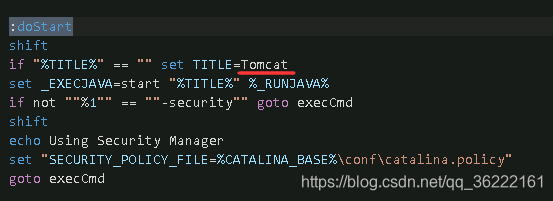
- 记得重启改名后的服务,记得重启改名后的服务,记得重启改名后的服务。





















 122
122











 被折叠的 条评论
为什么被折叠?
被折叠的 条评论
为什么被折叠?








